Sõltumata sellest, kas korraldate veebimeeskonna koosolekut või vestlete sõpradega, peate lisaks kaamerale ka oma süsteemi mikrofoni korralikult töötama. Mikrofoni helitugevusel on oluline roll kohtumise või vestlusseansi kulgemisel, seetõttu tuleks mikrofoni helitugevust korralikult reguleerida.
Üldiselt rahuldava kogemuse saamiseks ei saa mikrofoni helitugevus olla liiga suur ega liiga madal. Teil on vaja tasakaalustatud helitugevust, et teises otsas olev inimene saaks teid korralikult kuulda. Vaatame, kuidas mikrofoni helitugevust Windows 10-s reguleerida.
Lahendus: heliseadete kaudu
Samm 1: Mine Kõlar süsteemi paremas alanurgas olev ikoon Tegumiriba. Paremklõpsake seda ja klõpsake nuppu Avage heliseaded.

2. samm: Aastal Heliseaded aknas minge Sisend ja klõpsake nuppu Seadme atribuudid sinises.
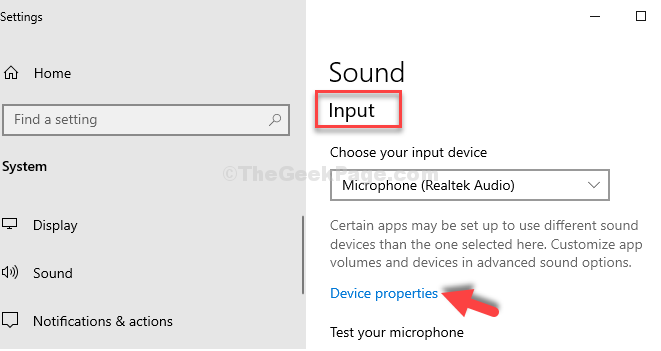
3. samm: Järgmises aknas minge Seotud seaded ja klõpsake nuppu Seadme täiendavad omadused.
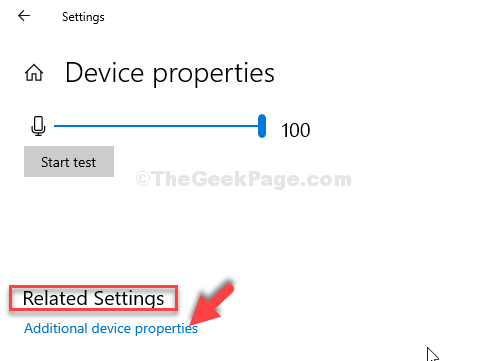
4. samm: Aastal Mikrofoni omadused aknas minge vahekaardile Tasemed ja reguleerige nüüd nuppu Mikrofoni helitugevus.
Siin on helitugevuseks seatud 100, kuid saate selle seada mis tahes muule väärtusele. Lihtsalt veenduge, et see oleks seatud kõrgemale küljele, nii et süsteem tuvastaks heli õigesti.
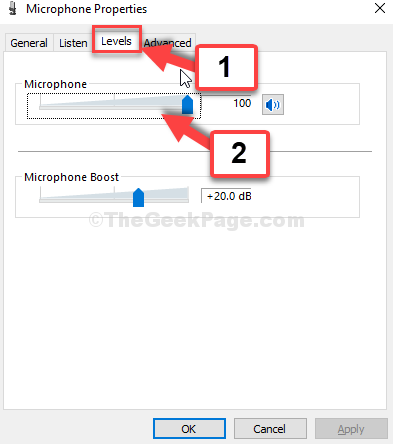
5. samm: Kontrollige ka selle kõrval olevat kõlari nuppu. Veenduge, et see pole vaigistatud. Tühjendage ikooni vaigistamine, kui näete seda summutatud olekus.
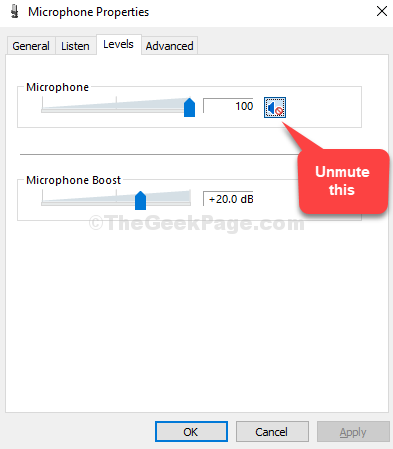
Kui olete mikrofoni helitugevuse vastavalt oma vajadustele reguleerinud, vajutage Okei muudatuste salvestamiseks ja väljumiseks. Kui sulgete akna Mikrofoni atribuudid ja Heliseaded, saate nüüd üle kontrollida näiteks Skype'i kõne, et kontrollida, kas mikrofoni helitugevus on nüüd ideaalne.
See on kõik. Nii saate Windows 10 mikrofoni helitugevust reguleerida.
![Parimad odavate stereovastuvõtjate ostmiseks [2021 Guide]](/f/2c072ed93b3a9c5e6478c20beba73de7.jpg?width=300&height=460)
![5 parimat eelarvelist kodu subwooferit [kodukino ühilduv]](/f/b020b4b01aecdd8a8ca2f0eb17037c61.jpg?width=300&height=460)